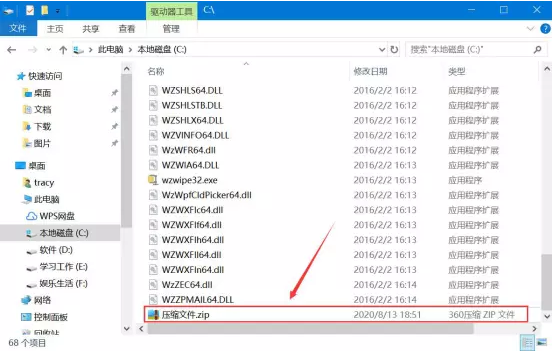winzip怎么压缩?在日常的生活去使用压缩文件进行传输已经是十分常见的一种方式了,而压缩包需要压缩软件来进行制作。对于还不是很了解如何使用winzip来制作压缩包文件的小伙伴们,接下来就为大家带来详细的操作教程。

winzip压缩教程
在官网下载winzip,目前官方提供中文版本的安装包。下载安装好就是中文的界面。

打开所安装好的winzip进入到操作的界面中。
在工具栏中点击“添加”的按钮。
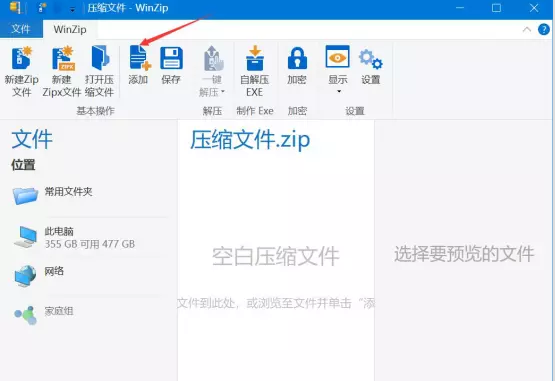
然后在磁盘中选择你需要进行压缩的文件,单个或者多个都行。

等到文件导入到软件中,将他们勾选之后点击“设置”的按钮。

在设置的界面中我们可以对压缩的文件进行各种设定,如果你不需要进行其他的操作,那么在常规中直接设置压缩包名字,文件保存路径和压缩格式就行了。
如果你要进行分卷的压缩,打开“高级”的选项,你就可以在右侧懒到“分卷压缩”的选项了。设定分卷压缩包的大小后,点击下方的“OK”就行。
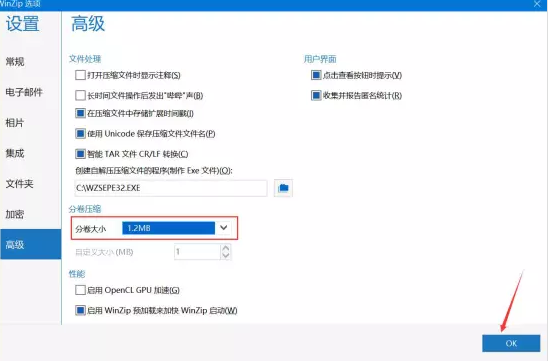
等待解压完毕之后,在保存的路径就可以看到我们压缩好的文件了。